Como remover o sequestrador de navegador Wingman Clock
![]() Escrito por Tomas Meskauskas a
Escrito por Tomas Meskauskas a
Que tipo de aplicação é o Wingman Clock?
Durante a nossa investigação da extensão de navegador Wingman Clock, descobrimos que funciona como um sequestrador de navegador - foi concebido para modificar as definições do navegador da web. A nossa equipa encontrou o Wingman Clock num site suspeito. Não é comum os utilizadores descarregarem e instalarem (ou adicionarem) sequestradores de navegador intencionalmente.
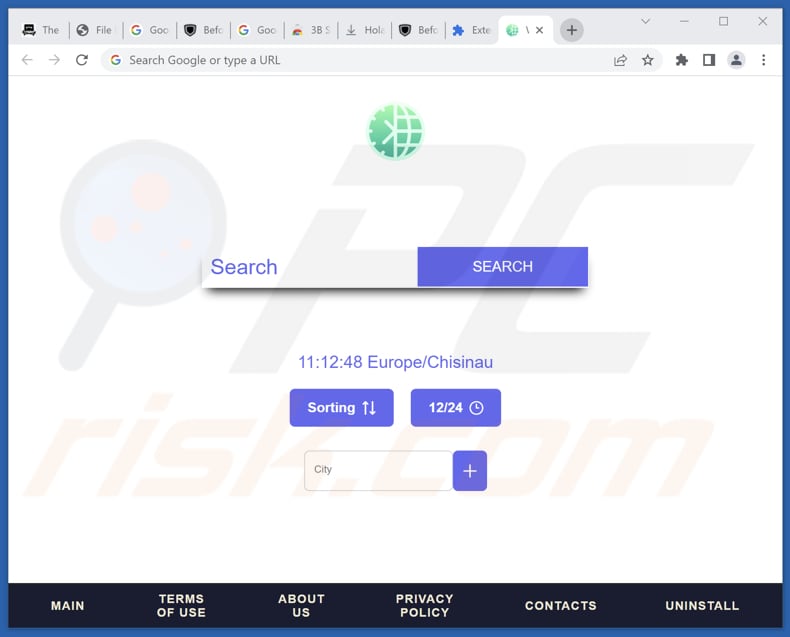
Visão geral do sequestrador de navegador Wingman Clock
O Wingman Clock, uma extensão de navegador, é conhecido por promover o search.yahoo.com, um motor de busca de confiança. No entanto, funciona como um sequestrador de navegador, modificando as definições do navegador web do utilizador. Uma vez adicionado, o Wingman Clock altera o motor de busca padrão, a página inicial ou a página do novo separador para redirecionar as pesquisas do utilizador para search.yahoo.com.
Os sequestradores de navegador como o Wingman Clock são geralmente vistos como software indesejável devido à sua capacidade de perturbar a experiência de navegação do utilizador e comprometer a privacidade. Apresentam frequentemente comportamentos como a exibição de anúncios excessivos e o rastreio das actividades do utilizador para fins de marketing.
Ao deparar-se com extensões de navegador como o Wingman Clock, recomenda-se ter cuidado e avaliar cuidadosamente as suas permissões e reputação antes da instalação. Se suspeitar que o seu navegador foi afetado pelo Wingman Clock ou por qualquer outro sequestrador de navegador, é aconselhável desinstalar a extensão e restaurar as definições do seu navegador para o seu estado anterior.
| Nome | Wingman Clock |
| Tipo de ameaça | Sequestrador de Navegador, Redireccionamento, Sequestrador de Pesquisa, Barra de Ferramentas, Novo Separador Indesejado |
| Extensão(ões) do navegador | Wingman Clock |
| Suposta funcionalidade | Melhoria da experiência de navegação |
| URL promovido | search.yahoo.com |
| Definições do navegador afectadas | Página inicial, URL do novo separador, motor de busca predefinido |
| Sintomas | Manipulação das definições do navegador de Internet (página inicial, motor de busca de Internet predefinido, definições de novos separadores). Os utilizadores são forçados a visitar o site do sequestrador e a pesquisar na Internet usando os seus motores de busca. |
| Métodos de distribuição | Anúncios pop-up enganadores, instaladores de software gratuito (agregação), instaladores falsos do Flash Player. |
| Danos | Rastreio do navegador de Internet (potenciais problemas de privacidade), apresentação de anúncios indesejados, redireccionamentos para sites duvidosos. |
| Remoção do Malware (Windows) | Para eliminar possíveis infecções por malware, verifique o seu computador com software antivírus legítimo. Os nossos investigadores de segurança recomendam a utilização do Combo Cleaner. |
Mais informações sobre os sequestradores de navegador
A dificuldade de remover um sequestrador de navegador pode variar consoante o sequestrador específico e a sua persistência. Enquanto alguns sequestradores de navegador podem ser removidos facilmente, outros podem exigir passos mais avançados. É importante ter em mente que esses tipos de aplicações são frequentemente promovidos e distribuídos usando métodos questionáveis.
Mais exemplos de aplicações que sequestram navegadores são Kryopage, The Nature Art, e Plantastic Tab.
Como é que o Wingman Clock foi instalado no meu computador?
Os utilizadores podem instalar ou adicionar sequestradores de navegador sem saber quando descarregam e instalam software de fontes não fiáveis ou maliciosas (por exemplo, páginas enganosas). Clicar em anúncios ou pop-ups enganadores também pode levar à instalação de sequestradores de navegador. Estes anúncios podem alegar oferecer funcionalidades úteis ou actualizações de software mas, em vez disso, enganam os utilizadores para que descarreguem e instalem o sequestrador.
Além disso, os utilizadores podem encontrar sequestradores de navegador como parte de instalações de software agrupadas. Os utilizadores podem ignorar ou aceitar apressadamente ofertas de software adicionais ao instalar software legítimo sem se aperceberem que um sequestrador de navegador está incluído.
Como evitar a instalação de sequestradores de navegador?
Obtenha todo o software de fontes reputadas e fiáveis (por exemplo, páginas oficiais e lojas legítimas). Ao instalar aplicações, analise cuidadosamente os descarregadores e instaladores e certifique-se de que anula a seleção de qualquer software indesejado ou desnecessário. Actualize regularmente o seu sistema, navegadores e software de segurança para reduzir as vulnerabilidades.
Tenha cuidado ao encontrar links e anúncios suspeitos, e tenha cuidado ao visitar sites não confiáveis que podem abrigar software prejudicial. Se o seu computador já estiver infetado com Wingman Clock, recomendamos que execute uma verificação com Combo Cleaner para eliminar automaticamente este sequestrador de navegador.
A aparência do sequestrador de navegador Wingman Clock (GIF):
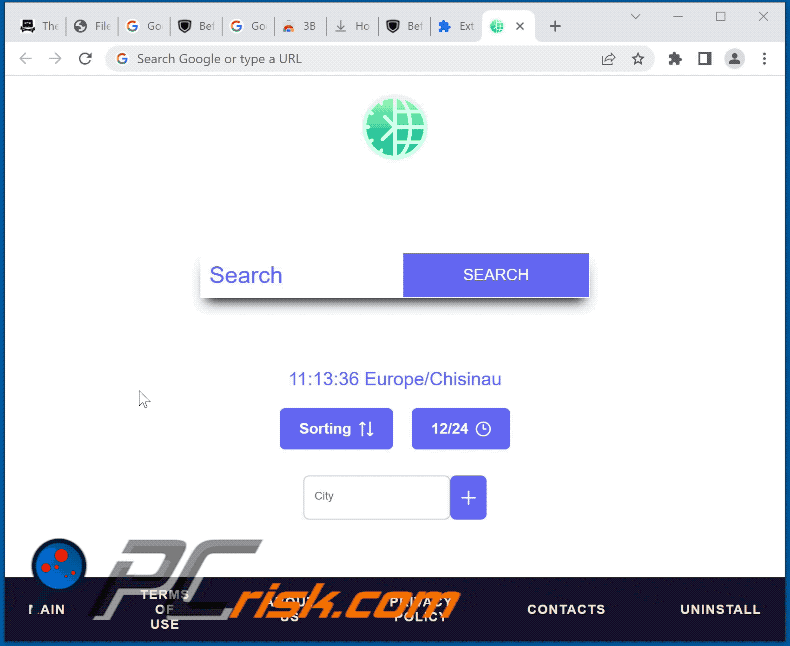
Permissões pedidas pelo sequestrador de navegador Wingman Clock:
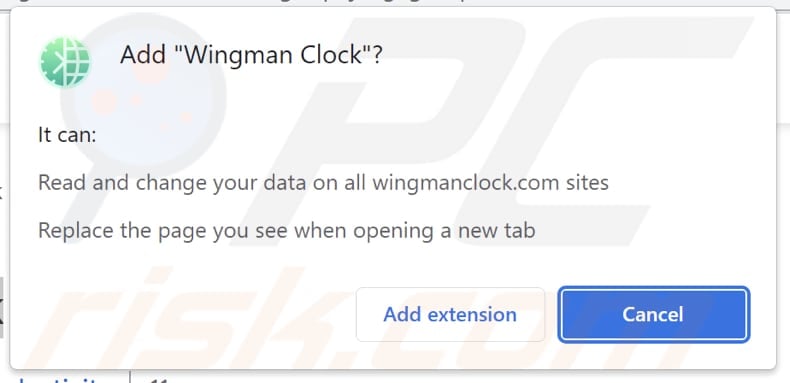
Websites que promovem o sequestrador de navegador Wingman Clock:
Amostra 1:
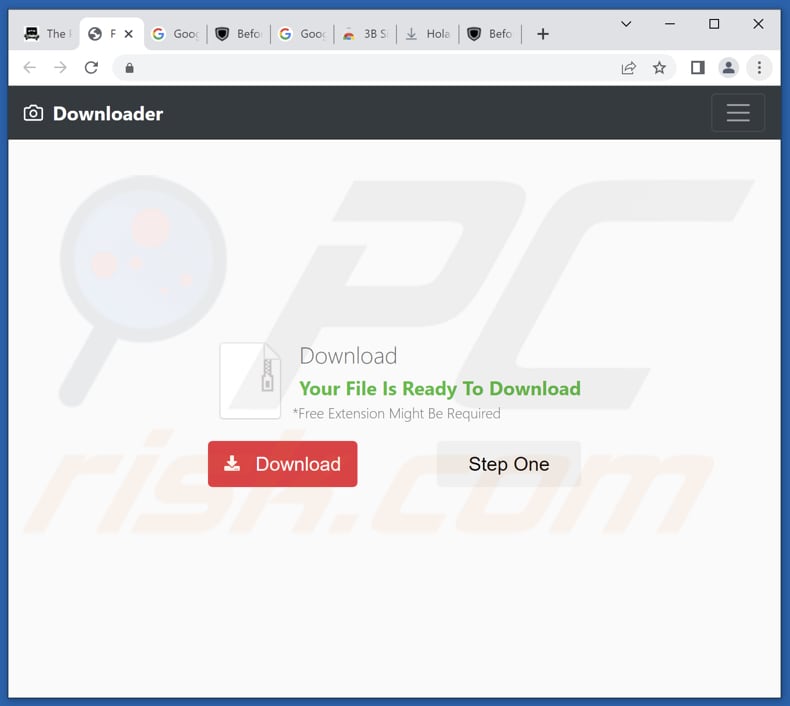
Amostra 2:
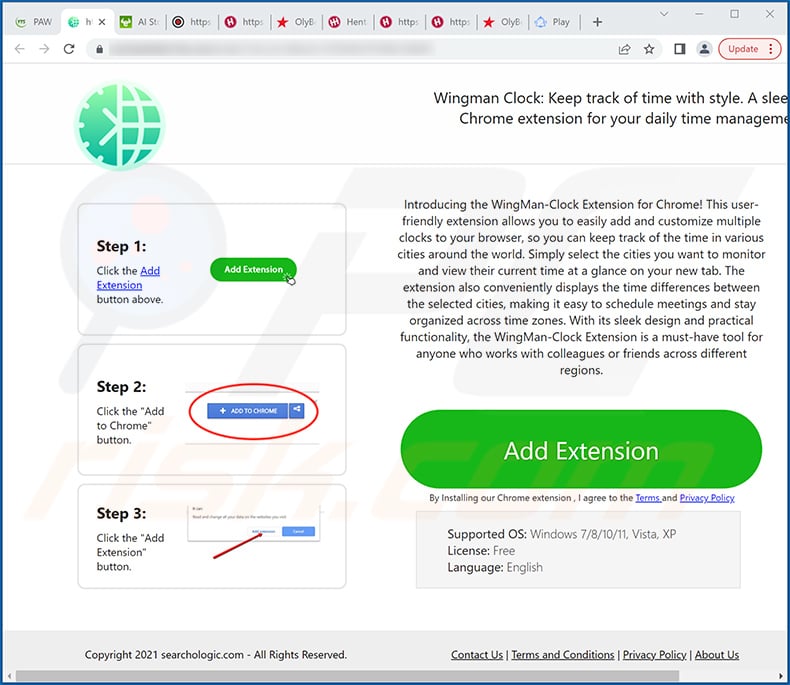
Remoção automática instantânea do malware:
A remoção manual de ameaças pode ser um processo moroso e complicado que requer conhecimentos informáticos avançados. O Combo Cleaner é uma ferramenta profissional de remoção automática do malware que é recomendada para se livrar do malware. Descarregue-a clicando no botão abaixo:
▼ DESCARREGAR Combo Cleaner
O verificador gratuito faz uma verificação se o seu computador estiver infetado. Para usar a versão completa do produto, precisa de comprar uma licença para Combo Cleaner. 7 dias limitados para teste grátis disponível. O Combo Cleaner pertence e é operado por Rcs Lt, a empresa-mãe de PCRisk. Leia mais. Ao descarregar qualquer software listado no nosso website, concorda com a nossa Política de Privacidade e Termos de Uso.
Menu rápido:
- O que é o Wingman Clock?
- PASSO 1. Desinstalar a aplicação Wingman Clock utilizando o Painel de Controlo.
- PASSO 2. Remova o sequestrador de navegador Wingman Clock do Google Chrome.
- PASSO 3. Remova a página inicial do search.yahoo.com e o mecanismo de pesquisa padrão do Mozilla Firefox.
- PASSO 4. Remova o redireccionamento search.yahoo.com do Safari.
- PASSO 5. Remover plug-ins desonestos do Microsoft Edge.
Remoção do sequestrador de navegador Wingman Clock:
Utilizadores Windows 10:

Clique com o botão direito do rato no canto inferior esquerdo do ecrã, seleccione Painel de Controlo no Menu de Acesso Rápido. Na janela aberta, escolha Desinstalar um Programa.
Utilizadores Windows 7:

Clique Início ("Logo Windows" no canto inferior esquerdo do seu ambiente de trabalho), escolha o Painel de Controlo. Localize Programas e clique em Desinstalar um programa.
Utilizadores macOS (OSX):

Clique Finder, na janela aberta selecione Aplicações. Arraste a app da pasta das Aplicações para a Reciclagem (localizado em Dock), e depois clique com o botão direito no botão da Reciclagem e selecione Esvaziar Reciclagem.
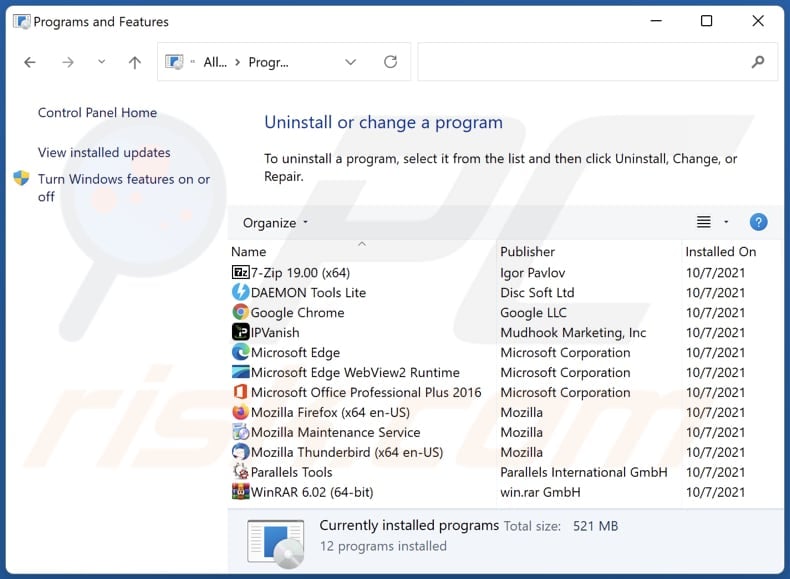
Na janela de desinstalação de programas: procure por quaisquer aplicações suspeitas recentemente instaladas, selecione estas entradas e clique "Desinstalar" ou "Remover".
Depois de desinstalar as aplicações potencialmente indesejadas (que causam redireccionamentos do navegador para o site search.yahoo.com), analise o seu computador para quaisquer componentes indesejados restantes. Para analisar o seu computador, use o software de remoção de malware recomendado.
Remoção do sequestrador de navegador Wingman Clock dos navegadores da Internet:
Vídeo que mostra como remover os redireccionamentos do navegador:
 Remover extensões maliciosas do Google Chrome:
Remover extensões maliciosas do Google Chrome:
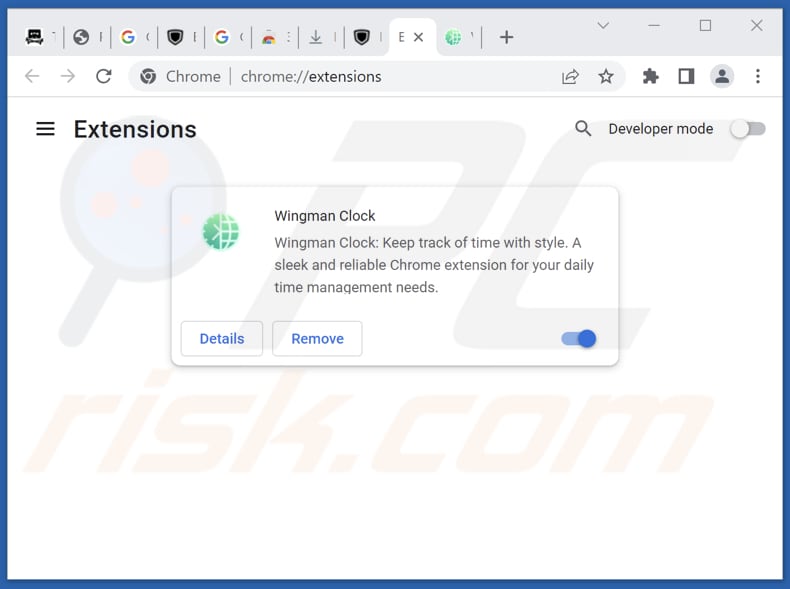
Clique no ícone do menu Chrome ![]() (no canto superior direito do Google Chrome), selecione "Mais ferramentas" e clique em "Extensões". Localize "Wingman Clock" e outras extensões suspeitas instaladas recentemente, selecione estas entradas e clique em "Remover".
(no canto superior direito do Google Chrome), selecione "Mais ferramentas" e clique em "Extensões". Localize "Wingman Clock" e outras extensões suspeitas instaladas recentemente, selecione estas entradas e clique em "Remover".
Alterar a sua página inicial:
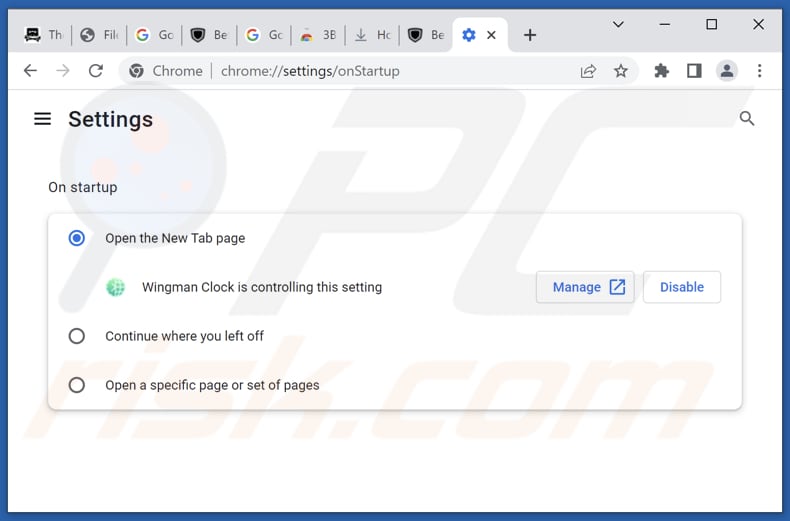
Clique no ícone do menu do Chrome ![]() (no canto superior direito do Google Chrome), selecione "Definições". Na secção "No arranque", desactive "Wingman Clock", procure um URL de sequestrador de navegador (hxxp://www.search.yahoo.com) abaixo da opção "Abrir uma página específica ou um conjunto de páginas". Se estiver presente, clique no ícone de três pontos verticais e selecione "Remover".
(no canto superior direito do Google Chrome), selecione "Definições". Na secção "No arranque", desactive "Wingman Clock", procure um URL de sequestrador de navegador (hxxp://www.search.yahoo.com) abaixo da opção "Abrir uma página específica ou um conjunto de páginas". Se estiver presente, clique no ícone de três pontos verticais e selecione "Remover".
Alterar o motor de pesquisa predefinido:
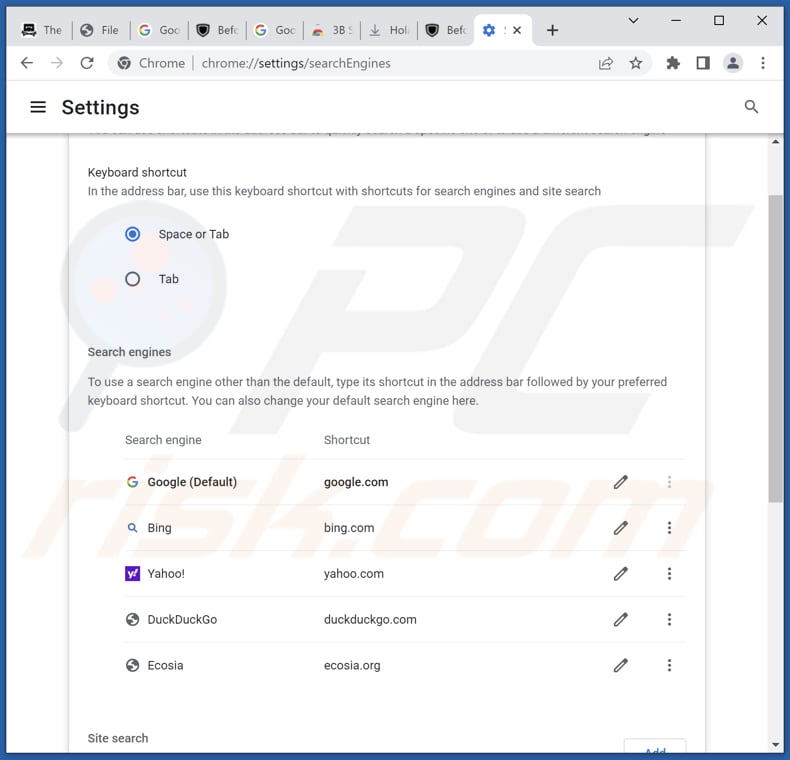
Para alterar o motor de pesquisa predefinido no Google Chrome: Clique no ícone do menu do Chrome ![]() (no canto superior direito do Google Chrome), selecione "Definições", na secção "Motor de pesquisa", clique em "Gerir motores de pesquisa..", na lista aberta procure por "search.yahoo.com", quando localizado clique nos três pontos verticais perto deste URL e selecione "Eliminar".
(no canto superior direito do Google Chrome), selecione "Definições", na secção "Motor de pesquisa", clique em "Gerir motores de pesquisa..", na lista aberta procure por "search.yahoo.com", quando localizado clique nos três pontos verticais perto deste URL e selecione "Eliminar".
- Se continuar a ter problemas com redireccionamentos do navegador e anúncios indesejados - Repor Google Chrome.
Método opcional:
Se continuar a ter problemas com a remoção do wingman clock reorientação, reinicie as configurações do navegador do Google Chrome. Clique no Chrome menu icon ![]() (no canto superior direito do Google Chrome) e selecione Settings. Faça scroll para o fundo do ecrã. Clique em Advanced… link.
(no canto superior direito do Google Chrome) e selecione Settings. Faça scroll para o fundo do ecrã. Clique em Advanced… link.

Depois de descer para a parte de baixo do ecrã, clique no botão Reset (Restore settings to their original defaults).

Na janela aberta, confirme que deseja redefinir as configurações do Google Chrome para o padrão, clicando no botão Reset.

 Remover extensões maliciosas do Mozilla Firefox:
Remover extensões maliciosas do Mozilla Firefox:
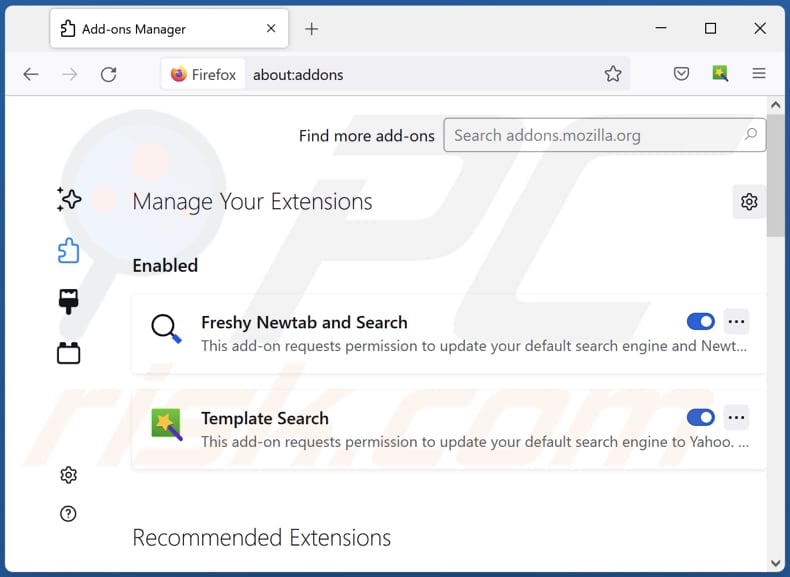
Clique no menu Firefox ![]() (no canto superior direito da janela principal), selecione "Add-ons e temas". Clique em "Extensões", na janela aberta localize "Wingman Clock", bem como todas as extensões suspeitas instaladas recentemente, clique nos três pontos e depois em "Remover".
(no canto superior direito da janela principal), selecione "Add-ons e temas". Clique em "Extensões", na janela aberta localize "Wingman Clock", bem como todas as extensões suspeitas instaladas recentemente, clique nos três pontos e depois em "Remover".
Alterar a sua página inicial:
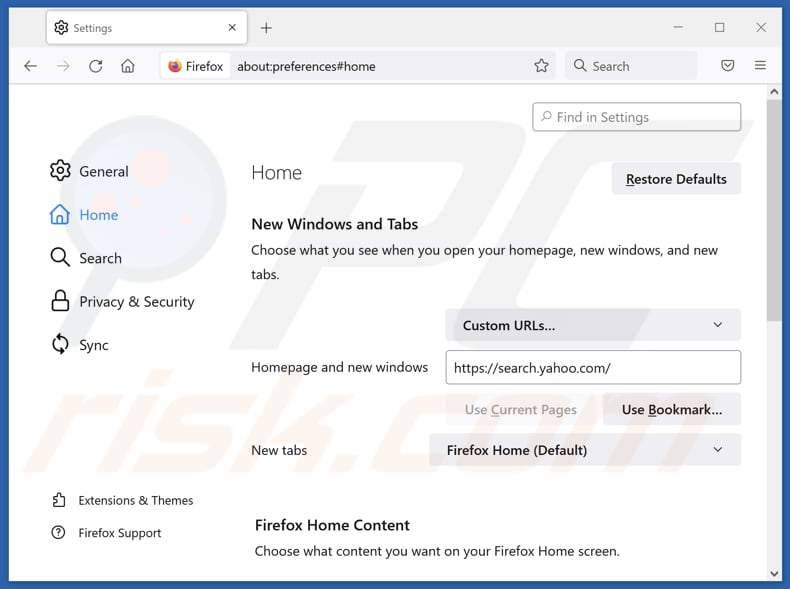
Para redefinir a sua página inicial, clique no menu do Firefox ![]() (no canto superior direito da janela principal), depois selecione "Definições", na janela aberta desactive "Wingman Clock", remova hxxp://search.yahoo.com e introduza o seu domínio preferido, que será aberto sempre que iniciar o Mozilla Firefox.
(no canto superior direito da janela principal), depois selecione "Definições", na janela aberta desactive "Wingman Clock", remova hxxp://search.yahoo.com e introduza o seu domínio preferido, que será aberto sempre que iniciar o Mozilla Firefox.
Altere o seu motor de busca predefinido:
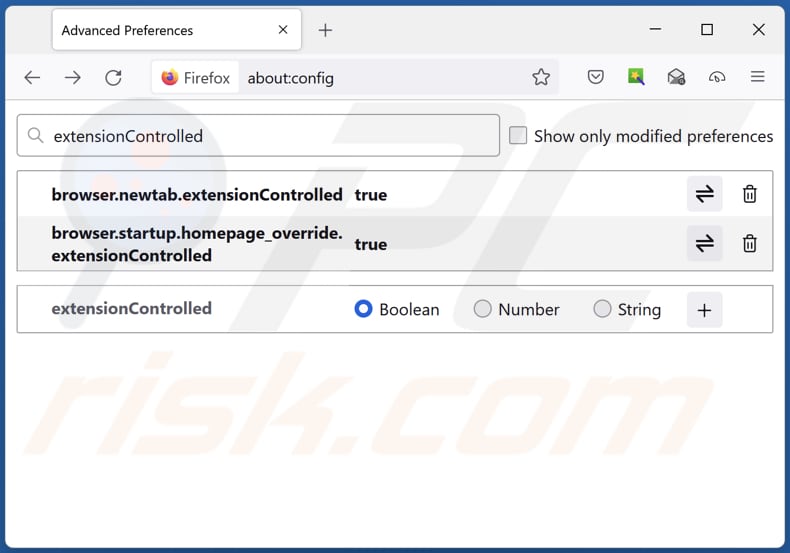
Na barra de endereço URL, escreva "about:config" e prima Enter. Clique em "Aceitar o risco e continuar".
No filtro de pesquisa na parte superior, escreva: "extensionControlled". Defina ambos os resultados como "false" fazendo duplo clique em cada entrada ou clicando no botão ![]() .
.
Método opcional:
Os utilizadores de computador que estão a ter problemas com a remoção dos wingman clock reorientação, podem repor as suas definições do Mozilla Firefox. Abra o Mozilla Firefox, no canto superior direito da janela principal clique no menu Firefox ![]() , na caixa do menu suspenso escolha Menu de Ajuda Aberto e selecione o menu de ajuda firefox
, na caixa do menu suspenso escolha Menu de Ajuda Aberto e selecione o menu de ajuda firefox ![]() .
.

Selecione Informação de Soluções de Problemas.

Na janela aberta, clique no botão Repor Firefox.

Nas janelas abertas confirme que quer restaurar as suas configurações do Mozilla Firefox para padrão, clicando no botão Repor.

 Remova extensões fraudulentas do Safari:
Remova extensões fraudulentas do Safari:

Certifique-se de que o seu navegador Safari está ativo, clique no menu Safari, e depois selecione Preferências….

Na janela de preferências selecione o separador Extensões. Procure todas as extensões recentemente instaladas e desinstale as suspeitas.

Na janela de preferências selecione o separador Geral e certifique-se que a sua página inicial está definida para o URL preferido, se for alterado por um sequestrador de navegador - altere-o.

Na janela de preferências selecione o separador Pesquisar e certifique-se que a sua página de pesquisa de Internet preferida está definida.
Método opcional:
Certifique-se de que o seu navegador Safari está ativo e clique no menu Safari. Do menu suspenso, selecione Limpar Histórico e Dados dos Sites.

Na janela aberta selecione histórico todo e clique no botão Limpar Histórico.

 Remova as extensões maliciosas do Microsoft Edge:
Remova as extensões maliciosas do Microsoft Edge:

Clique no ícone do menu Edge ![]() (chromium) (no canto superior direito do Microsoft Edge), selecione "Extensões". Localize quaisquer complementos suspeitos do navegador recentemente instalados e remova-os.
(chromium) (no canto superior direito do Microsoft Edge), selecione "Extensões". Localize quaisquer complementos suspeitos do navegador recentemente instalados e remova-os.
Altere a sua página inicial e as novas configurações do separador:

Clique no ícone do menu Edge ![]() (chromium) (no canto superior direito do Microsoft Edge), selecione "Configurações". Na seção "Inicialização", procure o nome do seqUestrador de navegador e clique em "Desativar".
(chromium) (no canto superior direito do Microsoft Edge), selecione "Configurações". Na seção "Inicialização", procure o nome do seqUestrador de navegador e clique em "Desativar".
Altere o seu mecanismo de pesquisa da Internet padrão:

Para alterar o seu mecanismo de pesquisa padrão no Microsoft Edge: Clique no ícone de menu Edge ![]() (chromium) (no canto superior direito do Microsoft Edge), selecione "Privacidade e serviços", role para a parte inferior da página e selecione "Endereço Barra". Na seção "Mecanismos de pesquisa usados na barra de endereço", procure o nome do mecanismo de pesquisa indesejado na Internet. Quando localizado, clique no botão "Desativar" ao lado. Como alternativa, pode clicar em "Gerir mecanismos de pesquisa", no menu aberto, procure por mecanismos de pesquisa indesejados na Internet. Clique no ícone do puzzle Microsoft Edge (Chromium)
(chromium) (no canto superior direito do Microsoft Edge), selecione "Privacidade e serviços", role para a parte inferior da página e selecione "Endereço Barra". Na seção "Mecanismos de pesquisa usados na barra de endereço", procure o nome do mecanismo de pesquisa indesejado na Internet. Quando localizado, clique no botão "Desativar" ao lado. Como alternativa, pode clicar em "Gerir mecanismos de pesquisa", no menu aberto, procure por mecanismos de pesquisa indesejados na Internet. Clique no ícone do puzzle Microsoft Edge (Chromium) ![]() junto e selecione "Desativar".
junto e selecione "Desativar".
Método opcional:
Se continuar a ter problemas com a remoção do wingman clock reorientação, redefina as configurações do navegador Microsoft Edge. Clique no ícone do menu Edge ![]() (chromium) (no canto superior direito do Microsoft Edge) e selecione Configurações.
(chromium) (no canto superior direito do Microsoft Edge) e selecione Configurações.

No menu de configurações aberto, selecione Redefinir configurações.

Selecione Restaurar configurações para os seus valores padrão. Na janela aberta, confirme que deseja redefinir as configurações do Microsoft Edge para o padrão, clicando no botão Redefinir.

- Se isso não ajudou, siga estas instruções alternativas, explicando como redefinir o navegador Microsoft Edge.
Resumo:
 Um sequestrador de navegadir é um tipo de adware que altera as configurações do navegador de Internet do utilizador mudando o motor de busca e a página inicial padrão para sites indesejados.Mais comummente, este tipo de adware infiltra-se no sistema operacional do utilizador através de descarregamentos de software gratuito. Se o seu descarregamento for gerido por um cliente de descarregamento, certifique-se de excluir da instalação barras de ferramentas ou aplicações promovidas que procuram mudar o seu motor de busca e página inicial de Internet padrão.
Um sequestrador de navegadir é um tipo de adware que altera as configurações do navegador de Internet do utilizador mudando o motor de busca e a página inicial padrão para sites indesejados.Mais comummente, este tipo de adware infiltra-se no sistema operacional do utilizador através de descarregamentos de software gratuito. Se o seu descarregamento for gerido por um cliente de descarregamento, certifique-se de excluir da instalação barras de ferramentas ou aplicações promovidas que procuram mudar o seu motor de busca e página inicial de Internet padrão.
Ajuda na remoção:
Se estiver a experienciar problemas ao tentar remover wingman clock reorientação a partir dos seus navegadores de Internet, por favor, peça ajuda no nosso fórum de remoção de malware.
Deixe um comentário:
Se tiver informações adicionais sobre wingman clock reorientação ou a sua remoção por favor, partilhe o seu conhecimento na secção de comentários abaixo.
Fonte: https://www.pcrisk.com/removal-guides/26978-wingman-clock-browser-hijacker
Perguntas mais frequentes (FAQ)
Qual é o objetivo de forçar os utilizadores a visitar o site search.yahoo.com?
Pode ser uma forma de gerar tráfego e potencialmente obter receitas através de publicidade ou parcerias de afiliados com o Yahoo. Alguns sequestradores de navegador também podem ter como objetivo recolher dados do utilizador ou rastrear as actividades do utilizador em search.yahoo.com para fins de marketing ou outros.
Visitar o site search.yahoo.com é uma ameaça à minha privacidade?
Visitar o site search.yahoo.com não é, por si só, uma ameaça à sua privacidade. O Yahoo é um motor de busca respeitável e leva a privacidade a sério.
Como é que um sequestrador de navegador se infiltrou no meu computador?
Os sequestradores de navegador são normalmente espalhados através de notificações do navegador, anúncios intrusivos, pacotes de software, páginas enganosas e métodos semelhantes.
O Combo Cleaner vai ajudar-me a remover o sequestrador de navegador Wingman Clock?
A remoção manual pode nem sempre ser eficaz. Em alguns casos, vários sequestradores de navegador podem estar presentes e reinstalar-se mutuamente, e certas definições podem ser bloqueadas enquanto um sequestrador estiver ativo. Recomenda-se a remoção simultânea de todos os sequestradores para garantir a remoção completa. O Combo Cleaner pode remover automaticamente aplicações de sequestro de navegador do seu computador.
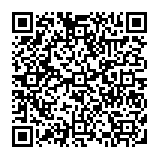
▼ Mostrar comentários